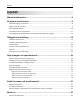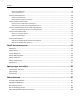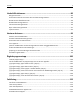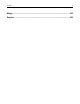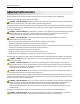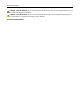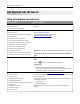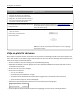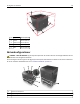Dell B3460dn laserskrivare Användarhandbok Mars 2014 www.dell.com | dell.com/support/printers Varumärken Informationen i detta dokument kan ändras utan föregående meddelande. © 2014 Dell, Inc. Med ensamrätt. Återgivning av detta material på något sätt utan föregående skriftligt tillstånd från Dell Inc. är strängt förbjudet.
Innehåll 2 Innehåll Säkerhetsinformation..................................................................................6 Lär dig mer om skrivaren..............................................................................8 Hitta information om skrivaren.................................................................................................................8 Välja en plats för skrivaren.............................................................................................................
Innehåll 3 Skriva ut ett dokument .....................................................................................................................................45 Justera tonersvärtan .........................................................................................................................................45 Skriva ut från flashenhet.........................................................................................................................46 Skriva ut från flashenhet....
Innehåll 4 Underhålla skrivaren..................................................................................89 Rengöra skrivaren....................................................................................................................................89 Kontrollera status för skrivarens delar och förbrukningsmaterial..........................................................89 Beräknat antal återstående sidor.....................................................................................
Innehåll 5 Bilaga.......................................................................................................153 Register....................................................................................................
Säkerhetsinformation 6 Säkerhetsinformation Anslut nätsladden till ett korrekt jordat elektriskt uttag som finns nära produkten och är lättillgängligt. Placera inte produkten nära vatten eller på våta platser. VARNING – RISK FÖR SKADOR: Produkten använder laser. Användning av kontroller, justeringar eller utförande av andra procedurer än de som angetts häri kan resultera i farlig strålning. Produkten utnyttjar en utskriftsprocess som värmer utskriftsmaterialet, och värmen kan få materialet att avge ångor.
Säkerhetsinformation 7 VARNING – RISK FÖR SKADOR: Fyll på varje fack separat för att minska risken för utrustningsinstabilitet. Låt alla andra fack vara stängda tills de behövs. VARNING – RISK FÖR ELCHOCK: Du bör inte installera produkten eller göra andra elektriska anslutningar med t.ex. faxfunktionen, nätsladden eller telefonen under åskväder. SPARA DESSA ANVISNINGAR.
Lär dig mer om skrivaren 8 Lär dig mer om skrivaren Hitta information om skrivaren Vad letar du efter? Här kan du hitta det Instruktioner för initial installation: Installationsdokumentation – Installationsdokumentationen medföljde skrivaren.
Lär dig mer om skrivaren 9 Vad letar du efter? Här kan du hitta det • Programvara och drivrutiner – certifierade Cd-skivan med programvara och dokumentation drivrutiner för skrivaren och installationsprogram för skrivarprogramvaran från Dell • Viktigt-filer – De senaste tekniska ändringarna eller avancerat tekniskt referensmaterial för avancerade användare eller tekniker • Förbrukningsmaterial och tillbehör för skrivaren Webbplatsen för Dells förbrukningsmaterial – www.dell.
Lär dig mer om skrivaren 10 5 4 1 1 3 2 1 Höger sida 305 mm (12 tum) 2 Främre 508 mm (20 tum) 3 Vänster sida 203 mm (8 tum) 4 Bakom 203 mm (8 tum) 5 Över 305 mm (12 tum) Skrivarkonfigurationer VARNING – RISK FÖR SKADOR: Fyll på varje fack separat för att minska risken för utrustningsinstabilitet. Låt alla andra fack vara stängda tills de behövs. Du kan konfigurera skrivaren genom att lägga upp till två stycken 550-arksfack som tillval.
Lär dig mer om skrivaren 11 4 Öppningsknapp för den främre luckan 5 Systemkortets åtkomstlucka 6 Flerfunktionsmatare för 100 ark 7 Standardfack för 550 ark 8 Tillvalsfack för 550 ark Obs! Det finns även ett låsbart magasin för 550 ark. Om du vill ha mer information kan du kontakta butiken där du köpte skrivaren. Använda skrivarens kontrollpanel 2 1 13 3 4 12 5 11 6 10 7 9 Använd För att 1 Display Visa skrivarens status och meddelanden. Installera och hantera skrivaren.
Lär dig mer om skrivaren 12 Använd För att 10 Tillbakaknapp Gå tillbaka till den tidigare visningen. 11 Nedåtpilknapp Bläddra nedåt. 12 Knappen Hem Gå till startskärmen. 13 Indikatorlampa Kontrollera skrivarens status. Förstå färgerna på indikatorlampan och lampan på knappen för viloläge Färgerna på knappen för viloläge och indikatorlampan på skrivarens kontrollpanel visar vissa skrivarstatusar eller tillstånd. Indikatorlampa Skrivarstatus Av Skrivaren är avstängd eller i standbyläge.
Tilläggsskrivarinställning 13 Tilläggsskrivarinställning Installera interna tillval VARNING – RISK FÖR ELCHOCK: Om du vill komma åt systemkortet eller installera ytterligare maskinvara eller minnesenheter efter att du har installerat skrivaren ska du först stänga av skrivaren och dra ut nätsladden från eluttaget innan du fortsätter. Om några andra enheter är anslutna till skrivaren bör du stänga av dem också och dra ut eventuella kablar till skrivaren.
Tilläggsskrivarinställning 14 2 Använd följande illustration för att lokalisera tillämplig kontakt. Varning – risk för skador: Systemkortets elektriska komponenter kan lätt skadas av statisk elektricitet. Rör vid någon av skrivarens metallkomponenter innan du rör vid någon av systemkortets elektroniska komponenter eller kontakter.
Tilläggsskrivarinställning 15 3 Rikta in urfasningen (1) på minneskortet mot kammen (2) i kortplatsen. 1 2 4 Skjut in minneskortet i kortplatsen och tryck sedan kortet mot systemkortets vägg tills det klickar på plats. 1 2 5 Stäng luckan till systemkortet. Obs! När skrivarprogramvaran och eventuella maskinvarutillval har installerats kan du behöva lägga till vissa alternativ manuellt i skrivardrivrutinen för att de ska bli tillgängliga för utskriftsjobb.
Tilläggsskrivarinställning 16 Varning – risk för skador: Systemkortets elektriska komponenter kan lätt skadas av statisk elektricitet. Rör vid någon av skrivarens metallkomponenter innan du rör vid någon av systemkortets elektroniska komponenter eller kontakter. 1 Få åtkomst till systemkortet. Mer information finns i ”Åtkomst till systemkortet” på sidan 13. 2 Packa upp tillvalskortet. Varning – risk för skador: Undvik att vidröra anslutningspunkterna längs kortets kant.
Tilläggsskrivarinställning 17 4 Skjut kortet ordentligt på plats som visas på bilden. Varning – risk för skador: Felaktig installationen av kortet kan orsaka skador på kortet och systemkortet. Obs! Anslutningen på kortet måste i hela sin längd ligga an mot systemkortet. 5 Stäng luckan till systemkortet. Obs! När skrivarprogramvaran och eventuella maskinvarutillval har installerats kan du behöva lägga till vissa alternativ manuellt i skrivardrivrutinen för att de ska bli tillgängliga för utskriftsjobb.
Tilläggsskrivarinställning 18 1 Stäng av skrivaren genom att trycka på strömbrytaren och dra sedan ut nätkabeln ur eluttaget. 1 2 2 Packa upp facket och ta sedan bort allt förpackningsmaterial. 3 Dra ut facket helt ur basen. 4 Ta bort eventuellt förpackningsmaterial från insidan av facket. 5 Sätt i facket i basen. 6 Placera facket nära skrivaren. 7 Rikta in skrivaren mot magasinet och sänk ner skrivaren på plats. Obs! Tillvalsmagasinen hakar i varandra när de staplas.
Tilläggsskrivarinställning 19 1 8 Anslut nätsladden till skrivaren och ett jordat eluttag och slå sedan på skrivaren. 2 1 Obs! När skrivarprogrammet och eventuella maskinvarutillval har installerats kan du behöva lägga till vissa tillval i skrivardrivrutinen manuellt för att de ska bli tillgängliga för utskriftsjobb. Mer information finns i ”Lägga till tillgängliga tillval i skrivardrivrutinen” på sidan 21.
Tilläggsskrivarinställning 20 • Lämplig Ethernet-kabel till Ethernet-porten Varning – risk för skador: Rör inte USB-kabeln, någon nätverksadapter eller skrivaren i området som visas när utskrift pågår. Förlust av data eller andra problem kan uppstå. 1 2 3 4 5 6 7 Använd För att 1 USB-port Ansluta valfri trådlös nätverksadapter. 2 USB-skrivarport Ansluta skrivaren till en dator. 3 Ethernet-port Ansluta skrivaren till ett Ethernet-nätverk. 4 Parallellport Ansluta skrivaren till en dator.
Tilläggsskrivarinställning 21 Lägga till tillgängliga tillval i skrivardrivrutinen För Windows‐användare 1 Öppna mappen Skrivare och välj skrivare. 2 Öppna skrivaregenskaperna och lägg sedan till eller installera eventuella tillval manuellt. 3 Verkställ ändringarna. För Macintosh‐användare 1 Från Systeminställningar i Apple-menyn går du till skrivaren och välj sedan Tillval och förbrukningsmaterial >‐ drivrutinen. 2 Lägg till installerade maskinvarutillval. 3 Verkställ ändringarna.
Tilläggsskrivarinställning 22 Förberedelser för att installera skrivaren i ett trådlöst nätverk Anmärkningar: • Se till att den trådlösa nätverksadaptern är installerad i skrivaren och fungerar som den ska. • Kontrollera att åtkomstpunkten (trådlös router) är på och fungerar som den ska. När du ska installera skrivaren i ett trådlöst nätverk måste du ha följande uppgifter: • SSID—SSID kallas även nätverksnamn. • Trådlöst läge (eller Nätverksläge)—Läget är antingen infrastruktur eller ad hoc.
Tilläggsskrivarinställning 23 Ansluta skrivaren med guiden för trådlös installation Innan du börjar ser du till att: • En trådlös nätverksadapter finns installerad i skrivaren och fungerar korrekt. Mer information finns i instruktionsbladet som medföljde den trådlösa nätverksadaptern. • En Ethernet-kabel är bortkopplad från skrivaren. • Aktiv NIC är inställd på Auto.
Tilläggsskrivarinställning 24 Använda PIN‐metoden 1 På skrivarens kontrollpanel går du till: >Inställningar > >Nätverk/portar > >Nätverk [x] >Trådlöst > >Wi‑Fi Protected Setup > >Starta PIN‐metod > 2 Kopiera den åttasiffriga PIN-koden för WPS. 3 Öppna en webbläsare och skriv sedan in åtkomstpunktens IP-adress i adressfältet. Anmärkningar: • IP-adressen visas som fyra nummergrupper som är åtskiljda med punkter, till exempel 123.123.123.123.
Tilläggsskrivarinställning 25 Kontrollera skrivarinställningen Skriva ut en sida med menyinställningar Du kan skriva ut en sida för att granska skrivarens aktuella menyinställningar och bekräfta att skrivartillvalen är korrekt installerade. Obs! Om du inte har gjort några ändringar i menyinställningarna anges fabriksinställningarna på menyinställningssidan. När du väl har valt och sparat övriga inställningar på menyerna ersätter de fabriksstandardinställningarna som standardinställningar.
Fylla på papper och specialmaterial 26 Fylla på papper och specialmaterial Val och hantering av papper och specialmaterial kan påverka tillförlitligheten i dokumentens utskrift. Mer information finns i ”Undvika pappersstopp” på sidan 100 och ”Förvara papper” på sidan 39. Ställa in pappersstorlek och papperstyp 1 Från skrivarens kontrollpanel går du till: >Inställningar > >Pappersmenyn > >Pappersstorlek/‐typ > 2 Tryck på uppåt- eller nedåtpilen för att välja fack eller matare och tryck sedan på .
Fylla på papper och specialmaterial 27 För att öppna pappersstoppet drar du i det så att det fälls ut framåt. Obs! Stäng pappersstoppet när du flyttar skrivaren till en annan plats. Fylla på i magasin VARNING – RISK FÖR SKADOR: Fyll på varje fack separat för att minska risken för utrustningsinstabilitet. Låt alla andra fack vara stängda tills de behövs. 1 Dra ut facket helt. Obs! Ta aldrig ut ett fack under en pågående utskrift eller när Upptagen visas på skrivarens display.
Fylla på papper och specialmaterial 28 2 Tryck ihop och skjut sedan breddstödsfliken till rätt läge för den pappersstorlek som du fyller på. 3 Tryck ihop och skjut sedan längdstödsfliken till rätt läge för den pappersstorlek som du fyller på. 1 2 Anmärkningar: • När du ska fylla på med pappersstorlekar som Letter, Legal och A4 måste du skjuta längdstödsfliken bakåt för att papperet ska få plats på längden.
Fylla på papper och specialmaterial 29 4 Böj pappersbunten fram och tillbaka och lufta den sedan. Se till att du inte viker eller skrynklar papperet. Jämna till kanterna mot ett plant underlag. 5 Fyll på pappersbunten. Anmärkningar: • Fyll på med den utskrivbara sidan vänd nedåt när du använder återvunnet eller förtryckt papper. • Fyll på papper med hålslag med hålen på den övre kanten mot framkanten av facket.
Fylla på papper och specialmaterial 30 • Fyll på brevhuvud med framsidan nedåt, med den övre kanten av arket mot framkanten av facket. För 2sidig utskrift, fyll på brevhuvudet med framsidan uppåt med den nedre kanten av arket mot framkanten av facket. • Se till att papperet är under märket som anger maxgränsen för papperspåfyllning som finns på sidan av breddstödet. 6 Sätt i facket.
Fylla på papper och specialmaterial 31 Fylla på flerfunktionsmataren Använd flerfunktionsmataren när du skriver ut på olika storlekar och typer av papper, eller på specialmedia som tjockt papper, OH-film och kuvert. Du kan också använda den för utskriftsjobb med en sida på brevpapper. 1 Öppna flerfunktionsmataren. a Dra ner flerfunktionsmatarens förlängare. b Dra försiktigt i förlängaren så att flerfunktionsmataren är helt utdragen och öppen.
Fylla på papper och specialmaterial 32 2 Tryck på fliken på det vänstra breddstödet och flytta sedan stöden för det papper som du fyller på. 3 Förbered papperet eller specialmediet för påfyllning. • Få pappersarken att släppa från varandra genom att böja bunten fram och tillbaka och sedan lufta den. Se till att du inte viker eller skrynklar papperet. Jämna till kanterna mot ett plant underlag. • Håll OH-film i kanterna.
Fylla på papper och specialmaterial 33 • Kontrollera att papperet eller specialmaterialet inte går över märket som anger maxgränsen för papperspåfyllning som finns på pappersstöden. Om du lägger i för mycket papper kan pappersstopp uppstå. • Fyll på vanligt papper, OH-film eller tjockt papper med den rekommenderade utskriftssidan uppåt och den övre kanten framåt. För mer information om påfyllning av OH-film kan du titta på förpackningen som de kom i.
Fylla på papper och specialmaterial 34 • Papper med brevhuvud matar du in med papperets övre kant först. För 2-sidig (dubbelsidig) utskrift fyller du på brevpapperet med utskriftssidan nedåt och så att den nedre kanten matas in i skrivaren först. • Fyll på kuvert med fliken nedåt och till vänster. Varning – risk för skador: Använd aldrig frankerade kuvert eller kuvert med förslutningsdetaljer av metall, fönster, bestrukna ytor eller självhäftande klister. Sådana kuvert kan skada skrivaren allvarligt.
Fylla på papper och specialmaterial 35 3 Ändra inställningarna för pappersstorlek och -typ för de fack du länkar. • Se till att pappersstorleken och -typen för fack du länkar matchar varandra. • Se till att pappersstorleken och -typen för fack du avlänkar inte matchar varandra. 4 Klicka på Skicka. Obs! Du kan även ändra inställningarna för pappersstorlek och -typ med hjälp av skrivarens kontrollpanel. Mer information finns i ”Ställa in pappersstorlek och papperstyp” på sidan 26.
Fylla på papper och specialmaterial 36 Anmärkningar: • Se skrivarens IP-adress i avsnittet TCP/IP på menyn Nätverk/portar. IP-adressen visas som fyra nummergrupper som är åtskiljda med punkter, till exempel 123.123.123.123. • Om du använder en proxyserver inaktiverar du den tillfälligt för att kunna öppna webbsidan på rätt sätt. 2 Klicka på Inställningar >Pappersmeny >Anpassade namn. 3 Skriv in ett namn på papperstypen och klicka sedan på Skicka.
Guide för papper och specialmaterial 37 Guide för papper och specialmaterial Riktlinjer för papper Du kan undvika utskriftsproblem genom att använda rätt papper eller specialmaterial. För att få optimal utskriftskvalitet, testar du ett provark av det papper eller specialmaterial du funderar på att använda innan du köper stora mängder. Pappersegenskaper Följande pappersegenskaper påverkar utskriftskvaliteten och tillförlitligheten. Beakta dessa egenskaper när du ska köpa nytt papper.
Guide för papper och specialmaterial 38 Fiberinnehåll De flesta högkvalitativa kopieringspapper är tillverkade av 100 % kemiskt behandlad trämassa. Det ger papperet hög stabilitet och medför färre pappersmatningsfel och bättre utskriftskvalitet. Papper som innehåller fibrer, t.ex. bomull, kan försämra pappershanteringen.
Guide för papper och specialmaterial 39 Förtryckta papper som brevpapper måste klara temperaturer upp till 230 °C utan att smälta eller avge hälsofarliga ämnen.
Guide för papper och specialmaterial 40 • Kontrollera med tillverkaren eller leverantören och säkerställ att det tjocka papperet klarar temperaturer på upp till 240 °C utan att utsöndra giftiga gaser. • Använd inte förtryckt tjockt papper som tillverkats med kemikalier som kan förorena skrivaren. Sådant tryck kan avsätta halvflytande och flyktiga ämnen i skrivaren. • Använd styvt kortfibrigt papper när det är möjligt.
Guide för papper och specialmaterial 41 • Använd inte etiketter med synligt klister. • Skriv inte ut närmare än 1 mm från etikettens kant, perforeringar eller mellan etiketternas stansningar. • Kontrollera att det självhäftande skyddsarket inte når till kanten. För zonbestrykning av klister rekommenderas minst 1 mm marginal från kanterna. Klister kan fastna i skrivaren och medföra att garantin inte gäller.
Guide för papper och specialmaterial Pappersstorlek 42 Standardfack Tillvalsfack för 550 ark Flerfunktionsmatare Duplexläge A4 210 x 297 mm A5 148 x 210 mm (5,8 x 8.3 tum) X X A6 105 x 148 mm (4,1 x 5.8 tum) X X JIS B5 182 x 257 mm (7,2 x 10.1 tum) US Letter 216 x 279 mm (8,5 x 11 tum) Legal 216 x 356 mm (8,5 x 14 tum) Executive 184 x 267 mm (7,3 x 10.5 tum) X Oficio (Mexico)1 216 x 340 mm (8,5 x 13.4 tum) Folio 216 x 330 mm (8,5 x 13 tum) Statement 140 x 216 mm (5,5 x 8.
Guide för papper och specialmaterial Pappersstorlek Övriga kuvert 229 x 356 mm (9 x 14 tum) 1 43 Standardfack Tillvalsfack för 550 ark X Flerfunktionsmatare Duplexläge X X Med den här storleksinställningen formateras sidan för 216 x 356 mm, såvida inte storleken har specificerats av programvaran. 2 Universell stöds endast i standardfacket om pappersstorleken är minst 105 x 148 mm. Universell stöds endast i tillvalsfacket för 550 ark om pappersstorleken är minst 148 x 210 mm.
Guide för papper och specialmaterial Papperstyp 550‐arksfack 44 Flerfunktionsmatare Duplexläge 1 Enkelsidiga pappersetiketter som anpassats för laserskrivare stöds för tillfällig användning. Du bör inte skriva ut fler än 20 sidor med pappersetiketter per månad. Vinyl-, apoteks- och dubbelsidiga etiketter stöds inte. 2 3 Bondpapper och tungt papper stöds vid dubbelsidig utskrift på papper med vikt upp till 90 g/m2.
Skriver ut Skriver ut Skriva ut ett dokument Skriva ut ett dokument 1 På menyn Papper på skrivarens kontrollpanel ställer du in papperstypen och pappersstorleken så att de överensstämmer med papperet i skrivaren. 2 Skicka utskriftsjobbet: För Windows‐användare a Med ett dokument öppet klickar du på Arkiv >Skriv ut. b Klicka på Egenskaper, Inställningar, Alternativ eller Installation. c Justera inställningarna vid behov. d Klicka på OK >Skriv ut.
Skriver ut 46 Använda skrivarens kontrollpanel 1 På skrivarens kontrollpanel går du till: >Inställningar > >Utskriftsinställningar > 2 Justera tonersvärtan och klicka på >Kvalitetsmeny > >Tonersvärta . Skriva ut från flashenhet Skriva ut från flashenhet Anmärkningar: • När du ska skriva ut en krypterad pdf-fil blir du ombedd att ange filens lösenord på skrivarens kontrollpanel. • Du kan inte skriva ut filer som du inte har utskriftsbehörighet för. 1 Sätt i en flashenhet i USB-porten.
Skriver ut 47 2 På skrivarens kontrollpanel väljer du dokumentet som du vill skriva ut. 3 Tryck på höger- eller vänsterpilen för att ange hur många kopior som ska skrivas ut och tryck sedan på . Anmärkningar: • Ta inte ut flashenheten från USB-porten förrän dokumentutskriften har slutförts. • Om du låter flashenheten sitta kvar i skrivaren efter att du har stängt USB-menyn kan du gå till lagrade jobb från skrivarens kontrollpanel för att skriva ut filer från flashenheten.
Skriver ut 48 Skriva ut från en mobil enhet Skriva ut från en mobil enhet med AirPrint AirPrintTM är en app för mobil utskrift som du kan använda för att skriva ut direkt från din iPad® (alla modeller), iPhone® (3GS eller senare) eller iPod touch® (3:e generationen eller senare) till din skrivare med AirPrint‑funktion. Skrivare med AirPrint‑funktion fungerar tillsammans med dessa mobila enheter om de kör den senaste versionen av iOS.
Skriver ut 49 Skriva ut konfidentiella jobb och andra lagrade jobb Skriva ut konfidentiella jobb och andra stoppade jobb Obs! Konfidentiella jobb och jobb som ska bekräftas tas automatiskt bort från minnet när de har skrivits ut. Upprepade jobb och reserverade jobb sparas i skrivarminnet tills du väljer att ta bort dem. För Windows‐användare 1 Med ett dokument öppet klickar du på Arkiv >Skriv ut. 2 Klicka på Egenskaper, Inställningar, Alternativ eller Installation. 3 Klicka på Skriv ut och pausa.
Skriver ut 50 Skriva ut informationssidor Mer information om utskrift av informationssidor finns i”Skriva ut en sida med menyinställningar” på sidan 25 och ”Skriva ut en sida med nätverksinställningar” på sidan 25. Skriva ut en teckensnittslista 1 Från skrivarens kontrollpanel går du till: >Inställningar > >Rapporter > >Skriv ut teckensnitt 2 Tryck på uppåt- eller nedåtpilen för att välja en teckensnittsinställning. 3 Tryck på . Obs! PPDS-teckensnitt visas bara om PPDS-dataströmmen har aktiverats.
Förstå skrivarmenyerna 51 Förstå skrivarmenyerna Menylista Pappersmeny Rapporter Default Source (standardkälla) Paper Size/Type (pappersstorlek/typ) Configure MP (konf. univ.matare) Substitute Size (ersättningsstorlek) Sida med menyinställningar Aktivt nätverkskort Enhetsstatistik Standardnätverk2 1 Standard-USB Nätverksinstallationssida Profillista Rapporter Skriv ut teckensnitt Nätverkskort Skriv ut katalog TCP/IP Paper Texture (Pappersstrukt.
Förstå skrivarmenyerna 52 menyn Pappersstorlek/typ Använd För att Fack [x] Storlek A4 A5 A6 JIS‑B5 US Letter Legal Executive Oficio (Mexiko) Folio Statement Universal Ange pappersstorleken för varje pappersfack. Fack [x] Typ Normalt papper OH-film Återvunnet Etiketter Bond Brevpapper Förtryckt Färgat papper Lätt papper Tungt papper Grov/bomull Anpassad typ [x] Ange papperstypen för varje pappersfack. Storlek i univ.
Förstå skrivarmenyerna 53 Använd För att Typ i univ.mat. Normalt papper Tj. papper OH-film Återvunnet Etiketter Bond Kuvert Grovt kuvert Brevpapper Förtryckt Färgat papper Lätt papper Tungt papper Grov/bomull Anpassad typ [x] Ange den papperstyp som finns i universalarkmataren. Anmärkningar: • Det fabriksinställda standardvärdet är Normalt papper. • På menyn Papper ställer du in Konfigurera universalarkmatare på "Kassett" för att Typ i universalarkmatare ska visas som en meny.
Förstå skrivarmenyerna 54 Använd För att Manuellt kuvertformat 7 3/4 kuvert 9-kuvert 10-kuvert DL-kuvert C5-kuvert B5-kuvert Annat kuvert Ange den kuvertstorlek som fylls på manuellt. Manuell kuverttyp Kuvert Grovt kuvert Anpassad typ [x] Ange den kuverttyp som fylls på manuellt. Obs! 10-kuvert är standardinställningen för USA. DL-kuvert är fabriksinställt som standard internationellt. Obs! Kuvert är fabriksinställt som standard. Obs! Menyn innehåller endast installerade magasin.
Förstå skrivarmenyerna 55 Använd För att Struktur tjockt papper Fin Normal Grov Ange den relativa strukturen på kartong som har fyllts på. Struktur för OH‐film Fin Normal Grov Ange den relativa strukturen på OH-film som har fyllts på. Anmärkningar: • Normal är fabriksinställt som standard. • Alternativen visas endast om kartong kan hanteras. Obs! Normal är fabriksinställt som standard. Struktur återvunnet papper Ange den relativa strukturen på återvunnet papper som har fyllts på.
Förstå skrivarmenyerna 56 Använd För att Tung struktur Fin Normal Grov Ange den relativa strukturen på det papper som har fyllts på. Grov/bomullsstruktur Grov Ange den relativa strukturen på bomullspapper som har fyllts på. Anpassad [x] textur Fin Normal Grov Ange den relativa strukturen på anpassat papper som har fyllts på. Obs! Normal är fabriksinställt som standard. Anmärkningar: • Normal är fabriksinställt som standard. • Alternativen visas endast om den anpassade typen stöds.
Förstå skrivarmenyerna 57 Använda Till Vikt för grovt kuvert Lätt Normal Tung Ange den relativa vikten för det sträva kuvert som har fyllts på. Vikt för brevpapper Lätt Normal Tung Ange den relativa vikten för brevpapper som har fyllts på. Vikt förtryckt papper Lätt Normal Tung Ange den relativa vikten för förtryckt papper som har fyllts på. Vikt färgat pap. Lätt Normal Tung Ange den relativa vikten för färgat papper som har fyllts på.
Förstå skrivarmenyerna 58 Använd För att Laddar Bond Dubbelsidigt Av Avgöra och ställa in om dubbelsidig utskrift ska användas för alla utskriftsjobb med papperstypen Bond. Laddar brevpapper Duplex Av Avgöra och ställa in om dubbelsidig utskrift ska användas för alla utskriftsjobb med papperstypen Brevpapper. Laddar förtr. papper Duplex Av Avgöra och ställa in om dubbelsidig utskrift ska användas för alla utskriftsjobb med papperstypen Förtryckt. Laddar färg.
Förstå skrivarmenyerna Använd 59 För att Återvunnet Ange en papperstyp när inställningen Återvunnet har valts i andra menyer. Papper Anmärkningar: Tj. papper • Papper är fabriksinställt som standard. OH-film • Den återvunna papperstypen måste kunna hanteras av valt fack eller matare för att det ska gå att skriva Grov/bomull ut från den källan. Etiketter Kuvert Bomull menyn Universell inställning Använd För att Måttenheter Tum Millimeter Identifiera måttenheterna.
Förstå skrivarmenyerna 60 Använd För att Enhetsstatistik Skriva ut en rapport med skrivarstatistik, t.ex. information om förbrukningsmaterial och utskrivna sidor. Sida med nätverksin‐ ställningar Skriva ut en rapport med information om inställningarna för nätverksskrivaren, t.ex. information om TCP/IP-adressen. Obs! Menyalternativet visas endast för nätverksskrivare eller skrivare som är anslutna till skrivarservrar. Profillista Skriva ut en lista med profiler som finns lagrade i skrivaren.
Förstå skrivarmenyerna 61 Använd För att PS SmartSwitch På Av Ställa in skrivaren så att den automatiskt växlar till PS-emulering när ett utskriftsjobb kräver det, oberoende av skrivarens standardspråk. Anmärkningar: • På är fabriksinställningen. • Om PS SmartSwitch är avaktiverat undersöker inte skrivaren inkommande data och använder standardskrivarspråket som angetts på menyn Inställningar.
Förstå skrivarmenyerna 62 Nätverkskortsmeny Gå till något av följande för att komma till menyn: • Nätverk/portar >Standardnätverk >Standardnätverksinställningar >Nätverkskort • Nätverk/Portar >Nätverk [x] >Inställningar för nätverk [x] >Nätverkskort Använd För att Visa kortstatus Ansluten Frånkopplad Se nätverkskortets anslutningsstatus. Visa korthastighet Se hastigheten på ett aktivt nätverkskort. Nätverksadress UAA LAA Se nätverksadresserna.
Förstå skrivarmenyerna 63 Använd För att Aktivera AutoIP Ja Nej Ange inställning för Nollkonfiguration av nätverk. Aktivera FTP/TFTP Ja Nej Aktivera den inbyggda FTP-servern, som gör att du kan skicka filer till skrivaren med File Transfer Protocol. Aktivera HTTP‐server Ja Nej Aktivera den inbyggda webbservern. När den är aktiverad kan skrivaren övervakas och hanteras på distans med hjälp av en webbläsare. WINS‐serveradress Se eller ändra den aktuella WINS-serveradressen.
Förstå skrivarmenyerna 64 Använd För att Ange värdnamn* Konfigurera värdnamnet. Obs! Värdnamnet får endast innehålla 15 tecken och endast US‑ASCII, alfanumeriska tecken och bindestreck tillåts. Visa adress* Visa aktuella IPv6-adresser. Visa routeradress* Visa den aktuella routeradressen. Aktivera DHCPv6 På Av * Aktivera DHCPv6 i skrivaren. Obs! På är fabriksinställt som standard. Dessa inställningar kan endast ändras från den inbäddade webbservern.
Förstå skrivarmenyerna 65 Menyn AppleTalk Obs! Den här menyn är endast tillgänglig på skrivarmodeller som är anslutna till ett fast nätverk eller när ett nätverkskort (tillval) är installerat. Gå till något av följande för att komma till menyn: • Nätverk/portar >Standardnätverk >Standardnätverksinställningar >AppleTalk • Nätverk/portar >Nätverksinställningar [x] >AppleTalk Använd För att Aktivera Ja Nej Aktivera eller inaktivera AppleTalk-support. Visa namn Visa det tilldelade AppleTalk-namnet.
Förstå skrivarmenyerna 66 Använd För att USB‐buffert Inaktiverat Automatisk 3 K till [största tillåtna storlek] Ställa in storleken på USB-indatabufferten. Anmärkningar: • • • • Automatisk är fabriksinställningen. Inställningen Avaktiverad stänger av jobb-buffringen. Värdet för USB-buffertens storlek kan ändras i steg om 1 kB. Vilken storlek som är den största tillåtna beror på hur mycket minne som finns i skrivaren, storleken på andra länkbuffertar och om inställningen Spara resurser är På eller Av.
Förstå skrivarmenyerna 67 Använd För att SMTP‐serverautentisering Ingen autentisering krävs Inloggning/enkel CRAM-MD5 Digest-MD5 NTLM Kerberos 5 Ange den typ av användarautentisering som ska krävas för behörighet att skriva ut. Enhet‑Initierad e‑post Ingen Använd enhetens SMTPuppgifter Ange vilka uppgifter som ska användas vid kommunikation med SMTP-servern. Vissa SMTPservrar kräver behörighetsuppgifter för att skicka e-post. Obs! Ingen autentisering krävs är fabriksinställt som standard.
Förstå skrivarmenyerna 68 Använd För att Ta bort logg Ta bort nu Ta inte bort Ange om granskningsloggar ska tas bort eller inte. Obs! Ta bort nu är fabriksinställt som standard. Konfigurera logg Ange om och hur granskningsloggarna ska skapas. Aktivera granskning Anmärkningar: Ja • Aktivera granskning avgör om händelser ska registreras i säkerhetsgranskningsloggen Nej och fjärrsysloggen. Nej är standardinställningen.
Förstå skrivarmenyerna 69 Menyn Inställningar menyn Allmänna inställningar Använd För att Skärmspråk Engelska Français Tyska Italienska Espanol Danska Norska Nederländska Svenska Portugisiska Suomi Ryska Polski Grekiska Magyar Turkce Cesky Förenklad kinesiska Traditionell kinesiska Koreanska Japanska Ange vilket språk som ska visas på skärmen.
Förstå skrivarmenyerna 70 Använd För att Tyst läge Av På Sänka skrivarens bullernivå. Anmärkningar: • Av är fabriksinställt som standard. Den här inställningen kan användas med prestandaspecifikationer för den här skrivaren. • Med På konfigureras skrivaren till att producera så lite buller som möjligt. Den här inställningen passar bäst för utskrift av text och linjemönster.
Förstå skrivarmenyerna 71 Använd För att Tidsgränser Tidsgräns för standbyläge Avaktiverad 1 timme 2 timmar 3 timmar 6 timmar 1 dag 2 dagar 3 dagar 1 vecka 2 v. 1 månad Ange hur lång tid som skrivaren ska vänta innan den sätts i standbyläge. Tidsgränser Tidsgräns för standbyläge vid anslutning Standbyläge Ej standbyläge Ställa in skrivaren på standbyläge även om det finns en aktiv Ethernet-anslutning.
Förstå skrivarmenyerna 72 Använd För att Skrivaråterhämtning Åtgärda stopp På Av Auto Ange om skrivaren ska skriva ut de sidor som har fastnat en gång till. Skrivaråterhämtning Stopphjälp På Av Anmärkningar: Anmärkningar: • Auto är fabriksinställt som standard. Skrivaren skriver ut sidor som fastnat om inte det minne som krävs för att lagra sidorna behövs för annat. • Med På skrivs alltid de sidor som har fastnat ut. • Med Av skrivs aldrig de sidor som har fastnat ut.
Förstå skrivarmenyerna 73 Inställningsmeny Använd För att Skrivarspråk Ställa in standardspråk i skrivaren. PCL-emulering Anmärkningar: PS-emulering • Fabriksinställningen är PCL-emulering. • Vid PostScript-emulering används en PostScript-tolk för bearbetning av utskriftsjobb. • Vid PCL-emulering används en PCL-tolk för bearbetning av utskriftsjobb. • Att ett visst skrivarspråk är inställt som standard hindrar inte att ett program skickar utskriftsjobb som använder ett annat skrivarspråk.
Förstå skrivarmenyerna 74 Använd För att Dubbelsidig bindning Långsida Kortsida Definiera bindning för dubbelsidiga sidor i förhållande till pappersorientering. Anmärkningar: • Långsida är fabriksinställt som standard. Med Långsida binds sidorna samman längs långsidan (vänsterkant för stående och överkant för liggande). • Med Kortsida binds sidorna samman längs kortsidan (överkant för stående och vänsterkant för liggande). Kopior 1–999 Ange standardantalet kopior för varje utskriftsjobb.
Förstå skrivarmenyerna 75 Använd För att Papperssparriktning Auto Liggande Stående Ange i vilken riktning som sidorna skrivs ut med på ett enda ark. Papperssparkant Ingen Fast Skriva ut en kant när du använder Pappersspar. Obs! Automatisk är fabriksinställningen. Skrivaren väljer mellan stående och liggande riktning. Obs! Ingen är fabriksinställt som standard.
Förstå skrivarmenyerna 76 Använd För att Kontrast 0–5 Justera konstrasten i utskrivna objekt. Obs! Fabriksinställningen är 0. Menyn Verktyg Använd För att Formatera flash‐ minne Ja Nr Formatera flashminnet. Varning – risk för skador: Stäng inte av skrivaren medan flashminnet formateras. Anmärkningar: • Med flashminne menas det minne som har lagts till i skrivaren i och med att ett flashminneskort har installerats. • • • • Hexspårning Om du väljer Ja raderas allting som är sparat i flashminnet.
Förstå skrivarmenyerna 77 Menyn PostScript Använd För att Skriv ut PS‐fel På Av Skriv ut en sida med PostScript-fel. PS‐uppstartsläge På Av Avaktivera SysStart-filen. Obs! Av är fabriksinställt som standard. Obs! Av är fabriksinställt som standard. Teckensnittsprioritet Ställ in sökordningen för teckensnitt. Inbyggd Anmärkningar: Flashenhet • Inbyggd är fabriksinställningen.
Förstå skrivarmenyerna 78 Använd För att PCL‐emuleringsinst. Punktstorlek 1.00–1008.00 Ändra punktstorleken för skalbara typografiska teckensnitt. PCL‐emuleringsinställningar Breddsteg 0.08–100 Ange breddsteg för skalbara teckensnitt med fast bredd. PCL‐emuleringsinställningar Riktning Stående Liggande Anmärkningar: • 12 är fabriksinställt som standard. • Punktstorlek avser höjden på tecknen. En punkt är ungefär lika med 0,3 mm. • Punktstorlekar kan ökas eller minskas i steg om 0,25 punkter.
Förstå skrivarmenyerna 79 Använd För att Omnumr. magasin Ange flerfunktionsmatare Av Inga 0–199 Ange fack [x] Av Ingen 0–199 Ange manuellt papper Av Ingen 0–199 Ange manuellt kuvert Av Ingen 0–199 Konfigurera skrivaren för arbete med skrivarprogram eller program som använder olika källtilldelningar för fack och pappersmatare. Omnumr. magasin Visa fabriksinställningar Univ.mat.stand=8 Mag.1 standard=1 T1-standard = 4 T1-standard = 5 T1-standard = 20 T1-standard = 21 Kuvertstandard=6 Man.
Förstå skrivarmenyerna 80 Menyn HTML Använd För att Ange standardteckensnitt för HTML-dokument. Joanna MT Letter Gothic Obs! Teckensnittet Times används i HTML-dokument om inget annat teckensnitt Lubalin Graph har angetts.
Förstå skrivarmenyerna Använd 81 För att Bakgrunder Ange om bakgrunder i HTML-dokument ska skrivas ut. Skriv inte ut Obs! Skriv ut är fabriksinställningen. Skriv ut Menyn Bild Använd För att Auto‐anpassa På Av Ställa in optimal pappersstorlek, skalning och riktning. Invertera På Av Invertera monokroma tvåtonsbilder. Obs! På är standardinställningen. Den åsidosätter inställningar för skalning och riktning för vissa bilder. Anmärkningar: • Av är fabriksinställt som standard.
Förstå skrivarmenyerna 82 Menypost Beskrivning Anslutningsguide Innehåller information om hur du ansluter skrivaren lokalt (USB) eller till ett nätverk Flyttningsguide Innehåller anvisningar för hur du flyttar skrivaren på ett säkert sätt
Spara pengar och miljön 83 Spara pengar och miljön Spara papper och toner Studier visar att upp till 80 % av en skrivares koldioxidavtryck har att göra med pappersförbrukningen. Du kan minska koldioxidutsläppen väsentligt genom att använda återvunnet papper och genom att följa förslagen nedan, t.ex. att skriva ut på papperens båda sidor och skriva ut flera sidor på ett enda ark papper.
Spara pengar och miljön 84 Spara energi Använda Ekonomiläge Välj Ekonomiläge när du snabbt vill minska skrivarens miljöpåverkan på olika sätt. 1 På skrivarens kontrollpanel går du till: >Inställningar >Inställningar > du vill ha >Allmänna inställningar > >Ekonomiläge > > välj den inställning Använd För att Av Använd fabriksinställningarna för alla inställningar som är kopplade till ekonomiläget. Den här inställningen kan användas med prestandaspecifikationer för den här skrivaren.
Spara pengar och miljön 85 Justera Viloläge Du kan spara ström genom att minska antalet minuter som skrivaren ska vänta innan den försätts i viloläge. Du kan ange en tid på 1 till 180 minuter. Standardinställningen är 30 minuter. Använda den inbyggda webbservern 1 Öppna en webbläsare och ange sedan skrivarens IP-adress i adressfältet. Anmärkningar: • Leta efter skrivarens IP-adress i avsnittet TCP/IP på menyn Nätverk/rapporter.
Spara pengar och miljön Justera ljusstyrkan på skrivarens skärm Om du vill spara energi, eller om du har svårt att läsa vad som står på skärmen, kan du justera ljusstyrkan. Använda den inbyggda webbservern 1 Öppna en webbläsare och ange skrivarens IP-adress i adressfältet. Anmärkningar: • Visa skrivarens IP-adress i TCP/IP-avsnittet på menyn Nätverk/portar. IP-adressen visas som fyra nummergrupper som är åtskiljda med punkter, till exempel 123.123.123.123.
Säkra skrivaren 87 Säkra skrivaren Använda säkerhetslåset Skrivaren är utrustad med ett säkerhetslås. Installera ett säkerhetslås som är kompatibelt med de flesta bärbara datorer på den plats som visas för att låsa skrivaren på plats. Flyktighetsredogörelse Skrivaren innehåller olika typer av minnen där enhets- och nätverksinställningar samt användarinformation kan sparas.
Säkra skrivaren 88 Rensa icke‐flyktigt minne Radera individuella inställningar, enhets- och nätverksinställningar, säkerhetsinställningar och inbyggda lösningar genom att följa dessa steg: 1 Slå av skrivaren. 2 Håll 2 och 6 nedtryckta samtidigt som du sätter på skrivaren. Släpp inte upp knapparna förrän skärmen med förloppsindikatorn visas. Skrivaren genomför en startprocedur och sedan visas konfigurationsmenyn. När skrivaren är helt aktiverad visas en lista med funktioner på skrivarens skärm.
Underhålla skrivaren 89 Underhålla skrivaren Vissa åtgärder måste utföras regelbundet för att utskriftskvaliteten ska bli så bra som möjligt. Varning – risk för skador: Om du inte byter ut delar eller förbrukningsmaterial när du uppmanas göra det kan skrivaren skadas eller hindras från att fungera optimalt. Rengöra skrivaren Rengöra skrivaren Obs! Du kan behöva utföra detta med några månaders mellanrum.
Underhålla skrivaren 90 1 Öppna en webbläsare och ange skrivarens IP-adress i adressfältet. Anmärkningar: • Visa skrivarens IP-adress i TCP/IP-avsnittet på menyn Nätverk/portar. IP-adressen visas som fyra nummergrupper som är åtskiljda med punkter, till exempel 123.123.123.123. • Om du använder en proxyserver inaktiverar du den tillfälligt för att kunna öppna webbsidan på rätt sätt. 2 Klicka på Enhetsstatus >Mer information.
Underhålla skrivaren • Frätande gaser • Dammiga miljöer Byta ut förbrukningsmaterial Byta ut tonerpatronen 1 Tryck på dörrupplåsningsknappen på skrivarens högra sida och öppna sedan den främre luckan. 2 Dra ut tonerpatronen med hjälp av handtaget. 3 Packa upp tonerpatronen och ta bort allt förpackningsmaterial.
Underhålla skrivaren 92 4 Fördela om tonern i den nya tonerpatronen genom att skaka den. 5 Installera tonerpatronen i skrivaren genom att rikta in pilarna på patronens sidskenor med pilarna på sidskenorna inuti skrivaren. Varning – risk för skador: Utsätt inte bildhanteringsenheten för direkt ljus under mer än tio minuter. Om den utsätts för ljus under längre tid kan det bli problem med utskriftskvaliteten. 6 Stäng den främre luckan.
Underhålla skrivaren 2 Dra ut tonerkassetten med hjälp av handtaget. 3 Lyft det blå handtaget och dra ut bildhanteringsenheten ur skrivaren. 4 Packa upp den nya bildhanteringsenheten och skaka den. 5 Ta bort allt förpackningsmaterial från bildhanteringsenheten. Varning – risk för skador: Utsätt inte bildhanteringsenheten för direkt ljus under mer än tio minuter. Om den utsätts för ljus under längre tid kan det bli problem med utskriftskvaliteten.
Underhålla skrivaren 94 Varning – risk för skador: Vidrör inte fotoenhetens cylinder. Det kan påverka utskriftskvaliteten på kommande utskriftsjobb. 6 Installera bildhanteringsenheten i skrivaren genom att rikta in pilarna på enhetens sidskenor med pilarna på sidskenorna inuti skrivaren. 7 Installera tonerpatronen i skrivaren genom att rikta in pilarna på patronens sidskenor med pilarna på sidskenorna inuti skrivaren. 8 Stäng den främre luckan.
Underhålla skrivaren 95 Flytta skrivaren Förberedelser för flytt av skrivaren VARNING – RISK FÖR SKADOR: Följ dessa anvisningar innan skrivaren flyttas för att undvika att någon person eller skrivaren skadas: • Stäng av skrivaren med strömbrytaren och dra sedan ur nätsladden från eluttaget. • Koppla bort alla sladdar och kablar från skrivaren innan ni flyttar den. • Om ett tillvalsfack har installerats måste det tas bort från skrivaren.
Hantera skrivaren 96 Hantera skrivaren Hantera skrivarmeddelanden Använd programmet Statusmeddelare till att visa felmeddelanden som kräver någon åtgärd av dig. Om ett fel har uppstått visas en bubbla som talar om vad det är för fel och visar var du kan hitta information om lämplig åtgärd. Om du installerar en Statusmeddelare tillsammans med skrivarens programvara, startas verktyget automatiskt när installationen av programmet är slutförd.
Hantera skrivaren 97 3 Klicka på Program >Fjärrstyrd funktionspanel >Starta VNC‐applet. Obs! VNC-appleten kräver en Java-plugin för att kunna starta. 4 Klicka på Klicka här för att fortsätta. Den virtuella skärmen fungerar som en verklig skärm skulle fungera på en skrivarkontrollpanel. Visa rapporter Du kan visa några rapporter från den inbyggda webbservern. Rapporterna är användbara för att bedöma status för skrivaren, nätverket och tillbehör.
Hantera skrivaren 98 Meddelande Beskrivning Av Skrivaren fungerar normalt för allt förbrukningsmaterial. Endast e-post Skrivaren skapar ett e-postmeddelande när förhållandet för förbrukningsmaterialet nås. Status för förbrukningsmaterial visas på menysidan och statussidan. Varning Skrivaren visar varningsmeddelandet och skapar ett e-postmeddelande om status för förbrukningsmaterialet. Skrivaren stannar inte när förhållandet för förbrukningsmaterialet har uppnåtts.
Hantera skrivaren 99 3 Ändra språk genom att välja ett språk i listrutan och klicka sedan på Klicka här för att överföra språk. 4 Klicka på Skrivarinställningar. 5 Ange IP-adresser för käll- och målskrivare i respektive fält. Obs! Om du vill lägga till eller ta bort en vald skrivare klickar du på Lägg till mål‐IP eller Ta bort mål‐IP. 6 Klicka på Kopiera skrivarinställningar.
Åtgärda pappersstopp 100 Åtgärda pappersstopp Du kan undvika de flesta typer av pappersstopp genom att vara noggrann när du väljer och fyller på papper och specialmaterial. Om papper ändå fastnar följer du stegen i det här kapitlet. Obs! Återställa pappersstopp är som standard inställd på Auto. Skrivaren skriver ut sidor som fastnat om inte det minne som krävs för att lagra sidorna behövs för annat. Undvika pappersstopp Fylla på papper på rätt sätt • Se till att papperet ligger plant i facket.
Åtgärda pappersstopp 101 • Kontrollera att pappersstöden i facket eller flerfunktionsmataren är rätt inställda och att de inte trycker hårt mot papperet eller kuverten. • Skjut in facket ordentligt i skrivaren efter att du har fyllt på papper. Använd rekommenderat papper • Använd endast rekommenderat papper och specialmaterial. • Lägg inte i skrynkliga, vikta, fuktiga eller böjda papper. • Böj, lufta och rätta till pappersbunten innan du lägger i den.
Åtgärda pappersstopp Område 102 Meddelande på skrivarens kontrollpanel Vad du bör göra 1 Standardmagasin [x]‑pappersstopp, ta bort papper i standardfacket. [20y.xx] Ta bort papperet som har fastnat. 2 Bakre lucka [x]‑pappersstopp, öppna bakre luckan. [20y.xx] Öppna den bakre luckan och ta ut papperet som har fastnat. 3 Fack 1 [x]‑pappersstopp, ta bort fack 1 för att rensa enheten för dubbelsidig utskrift. [23y.
Åtgärda pappersstopp 2 Dra ut tonerpatronen med hjälp av handtaget. 3 Lyft det blåa handtaget och dra ut bildhanteringsenheten ur skrivaren. Varning – risk för skador: Rör inte fotoenhetens blå, blanka cylinder som sitter på bildhanteringsenhetens undersida. Det kan påverka kvaliteten på kommande utskriftsjobb. 4 Placera bildhanteringsenheten på en plan och slät yta. Varning – risk för skador: Exponera inte bildhanteringsenheten för direkt solljus i mer än 10 minuter.
Åtgärda pappersstopp 5 Lyft den blåa luckan framtill på skrivaren. 6 Ta tag i papperet som har fastnat på varje sida och dra sedan försiktigt ut det. Obs! Kontrollera att alla pappersrester är borttagna.
Åtgärda pappersstopp 105 7 Installera bildhanteringsenheten genom att rikta in pilarna på enhetens sidskenor med pilarna på sidskenorna inuti skrivaren, och för in enheten i skrivaren. 8 Installera tonerkassetten genom att rikta in pilarna på kassettens sidskenor med pilarna på sidskenorna inuti skrivaren, och för in kassetten i skrivaren. 9 Stäng framluckan. 10 På skrivarens kontrollpanel väljer du Nästa > >Rensa pappersstoppet och trycker på OK > .
Åtgärda pappersstopp 106 [x]‑pappersstopp, öppna bakre luckan. [20y.xx] 1 Öppna den främre luckan. 2 Fäll försiktigt ner den bakre luckan. VARNING – VARM YTA: Insidan av skrivaren kan vara varm. För att minska risken för att du skadar dig på en varm komponent ska du låta ytan svalna innan du vidrör den. 3 Ta tag i papperet som har fastnat på varje sida och dra sedan försiktigt ut det. Obs! Kontrollera att alla pappersrester är borttagna.
Åtgärda pappersstopp 107 4 Stäng den bakre luckan. 5 På skrivarens kontrollpanel väljer du Nästa > >Åtgärda stoppet och tryck på OK > för att ta bort meddelandet och fortsätta skriva ut. [x]‑pappersstopp, ta bort papper i standardfacket. [20y.xx] 1 Ta tag i papperet som har fastnat på varje sida och dra sedan försiktigt ut det. Obs! Kontrollera att alla pappersrester är borttagna. 2 På skrivarens kontrollpanel väljer du Nästa > meddelandet och fortsätta skriva ut.
Åtgärda pappersstopp 108 [x]‑pappersstopp, ta bort fack 1 för att rensa enheten för dubbelsidig utskrift. [23y.xx] VARNING – VARM YTA: Insidan av skrivaren kan vara varm. Förebygg risken för brännskador genom att vänta tills ytan har svalnat. 1 Dra ut facket helt ur skrivaren. 1 2 Leta rätt på den blå spaken och dra i den så att pappersstoppet frigörs. 3 Ta tag i papperet som har fastnat på varje sida och dra sedan försiktigt ut det. Obs! Kontrollera att alla pappersrester är borttagna.
Åtgärda pappersstopp 109 4 Sätt tillbaka facket. 5 På skrivarens kontrollpanel väljer du Nästa > >Åtgärda stoppet och tryck på OK > meddelandet och fortsätta skriva ut. [x]‑pappersstopp, öppna fack [x]. [24y.xx] 1 Dra ut facket helt ur skrivaren. Obs! Meddelandet på skrivarens skärm anger i vilket fack pappersstoppet förekommer. 1 2 Ta tag i papperet som har fastnat på varje sida och dra sedan försiktigt ut det. Obs! Kontrollera att alla pappersrester är borttagna.
Åtgärda pappersstopp 110 3 Sätt tillbaka facket. 4 På skrivarens kontrollpanel väljer du Nästa > >Åtgärda stoppet och tryck på OK > för att ta bort meddelandet och fortsätta skriva ut. [x]‑pappersstopp, rensa den manuella mataren. [25y.xx] 1 Ta tag i båda sidorna av papperet som har fastnat och dra sedan försiktigt ut det ur universalarkmataren. Obs! Kontrollera att alla pappersrester är borttagna. 2 Få pappersarken att släppa från varandra genom att böja bunten fram och tillbaka och sedan lufta den.
Åtgärda pappersstopp 111 3 Fyll på papper i universalarkmataren. Obs! Se till pappersstödet vilar lätt mot papperets kant. 4 På skrivarens kontrollpanel väljer du Nästa > meddelandet och fortsätta skriva ut.
Felsökning 112 Felsökning Förstå skrivarmeddelanden Kassettnivå låg [88.xy] Du kan behöva beställa en tonerkassett. Tryck på för att stänga meddelandet och fortsätta skriva ut. Kassett nära låg nivå [88.xy] På skrivarens kontrollpanel kan du om det behövs välja om du vill ta bort meddelandet och fortsätta skriva ut. Mycket låg kassettnivå, [x] beräknade sidor återstår [88.xy] Det kan hända att du mycket snart måste byta ut patronen.
Felsökning 113 Ändra [papperskälla] till [pappersstorlek], matning [riktning] Prova med något/några av följande alternativ: • Fyll på med rätt pappersstorlek och papperstyp i facket och tryck sedan på på skrivarens kontrollpanel. Obs! Kontrollera att korrekt inställningar för pappersstorlek och papperstyp har angetts på pappersmenyn på skrivarens kontrollpanel. • Avbryt utskriftsjobbet.
Felsökning 114 Fel vid läsning av USB‐hubb. Ta bort hubb. En USB-hubb som inte stöds har satts in. Ta bort USB-hubben och sätt sedan in en som stöds. Bildhanteringsenhet låg [84.xy] Du kan behöva beställa en bildhanteringsenhet. Om det behövs trycker du på fortsätta skriva ut. för att ta bort meddelandet och Bildhanteringsenhet nära låg nivå [84.xy] På skrivarens kontrollpanel kan du om det behövs välja om du vill ta bort meddelandet och fortsätta skriva ut.
Felsökning 115 Otillräckligt minne för funktionen Spara resurser [35] Prova med något/några av följande alternativ: • På skrivarens kontrollpanel trycker du på för att avaktivera Spara resurser, ta bort meddelandet och fortsätta skriva ut. • Installera mer skrivarminne. Otillräckligt minne för att sortera utskrifter [37] Prova med något/några av följande alternativ: • Välj på skrivarens kontrollpanel för att skriva ut den del av jobbet som redan har lagrats och börja sortera resten av jobbet.
Felsökning 116 Fyll på [papperskällan] med [anpassad sträng] [riktning] Prova med något/några av följande alternativ: • Fyll på det angivna facket eller mataren med papper av rätt storlek och typ. • På skrivarens kontrollpanel trycker du på för att ta bort meddelandet och fortsätta skriva ut. Obs! Om skrivaren hittar ett fack med rätt papperstyp och storlek, så matas papper från det facket.
Felsökning 117 Fyll på den manuella arkmataren med [namn på anpassad typ] [riktning] Prova med något/några av följande alternativ: • Fyll på arkmataren med rätt pappersstorlek och -typ. • På skrivarens kontrollpanel trycker du på för att ta bort meddelandet och fortsätta skriva ut. Obs! Om inget papper finns i arkmataren åsidosätter skrivaren begäran manuellt och skriver ut från ett fack som väljs automatiskt. • Avbryt det aktuella jobbet.
Felsökning 118 På skrivarens kontrollpanel kan du om det behövs trycka på ut. om du vill ta bort meddelandet och fortsätta skriva Servicesats nästan slut [80.xy] Om du vill ha mer information kontaktar du teknisk support eller din Dell-återförsäljare och rapporterar sedan meddelandet. Vid behov trycker du på på skrivarens kontrollpanel för att ta bort meddelandet och fortsätta skriva ut. Underhållssats mycket låg, [x] beräknade sidor återstår [80.
Felsökning 119 Varning – risk för skador: Användning av tredje parts förbrukningsmaterial eller delar kan påverka garantiskyddet. Skador som orsakas genom användning av tredje parts förbrukningsmaterial eller reservdelar kanske inte omfattas av garantin. För att godkänna alla eventuella risker och fortsätta använda oäkta förbrukningsartiklar eller delar i skrivaren trycker och du på knapparna utskriften fortsätter.
Felsökning 120 Installera om kassett som saknas eller inte svarar [31.xy] Prova med något/några av följande alternativ: • Kontrollera om tonerkassetten saknas. Om tonerkassetten saknas installerar du en ny. Information om hur du installerar tonerkassetten finns i "Byta ut förbrukningsmaterial" i Användarhandboken. • Om tonerkassetten har installerats tar du bort den kassett som inte svarar och installerar den sedan igen. Obs! Om meddelandet visas när du har installerat artikeln är kassetten defekt.
Felsökning 121 Byt ut inkompatibel kassett [32.xy] Ta bort tonerkassetten och installera en som skrivaren stöder för att ta bort meddelandet och fortsätta skriva ut. Om du vill ha mer information kan du läsa instruktionsbladet som medföljde förbrukningsartikeln eller läsa "Byta ut förbrukningsmaterial" i Användarhandboken. Obs! Om du inte har någon utbyteskassett kan du läsa avsnittet "Beställa förbrukningsartiklar" i Användarhandboken eller gå till vår webbplats.
Felsökning 122 Standard‐USB‐port avaktiverad [56] Prova med något/några av följande alternativ: • På skrivarens kontrollpanel trycker du på för att ta bort meddelandet och fortsätta skriva ut. Obs! Skrivaren kasserar alla data som den har tagit emot via USB-porten. • På skrivarens kontrollpanel ställer du in USB-buffert på Auto. För många flashtillval har installerats [58] 1 Slå av skrivaren. 2 Dra ur nätkabeln ur vägguttaget. 3 Ta bort det överflödiga flashminneskortet.
Felsökning 123 Lösa skrivarproblem • ”Vanliga skrivarproblem” på sidan 123 • ”Problem med tillval” på sidan 125 • ”Pappersmatningsproblem” på sidan 127 Vanliga skrivarproblem Skrivaren svarar inte Åtgärd Ja Nej Steg 1 Kontrollera att skrivaren är på. Gå till steg 2. Slå på skrivaren. Tryck på knappen Viloläge för att väcka skrivaren ur viloläge eller standbyläge. Gå till steg 3. Är skrivaren på? Steg 2 Kontrollera om skrivaren är i viloläge eller standbyläge.
Felsökning 124 Åtgärd Ja Nej Steg 7 Kontrollera om skrivaren är ansluten till överspänningsskydd, avbrottsfri strömförsörjning eller förlängningssladdar. Anslut skrivarens elsladd Gå till steg 8. direkt till ett jordat eluttag. Är skrivaren ansluten till överspänningsskydd, avbrottsfri strömförsörjning eller förlängningssladdar? Steg 8 Gå till steg 9. Kontrollera om ena änden av skrivarkabeln är ansluten till en port på skrivaren och den andra till datorn, skrivarservern eller annan nätverksenhet.
Felsökning 125 Problem med tillval Kan inte upptäcka internt tillval Åtgärd Ja Steg 1 Problemet är löst. Stäng av skrivaren, vänta i ungefär 10 sekunder och sätt sedan på skrivaren. Nej Gå till steg 2. Fungerar det interna tillvalet korrekt? Steg 2 Gå till steg 3. Kontrollera om det interna tillvalet är korrekt installerat på systemkortet. a Stäng av skrivaren genom att trycka på strömbrytaren och dra sedan ut nätkabeln ur eluttaget.
Felsökning 126 Fackproblem Åtgärd Ja Nej Steg 1 a Öppna facket och gör följande: Problemet är löst. Gå till steg 2. Problemet är löst. Steg 2 a Stäng av skrivaren, vänta i ungefär 10 sekunder och slå sedan på skrivaren igen. b Skicka utskriftsjobbet igen. Gå till steg 3. • Kontrollera om det finns papper som fastnat eller matats fel. • Kontrollera att pappersstödens markeringar är i linje med fackets markeringar för pappersstorlek.
Felsökning 127 Pappersmatningsproblem Papper fastnar ofta Åtgärd Ja Nej Steg 1 a Dra ut facket och gör sedan följande: Gå till steg 2. Problemet är löst. Gå till steg 3. Problemet är löst. • Se till att papperet ligger plant i facket. • Kontrollera att pappersstödens markeringar är i linje med fackets markeringar för pappersstorlek. • Kontrollera att pappersstöden sitter mot papperets kanter. • Se till att papperet är under märket som anger maxgränsen för papperspåfyllning.
Felsökning 128 Sidor som fastnat skrivs inte ut igen Åtgärd Ja Nej Problemet är löst. Kontakta teknisk support. Åtgärd Ja Nej Steg 1 a Kontrollera om utskriftsalternativen för PDF är inställda för att bädda in alla teckensnitt. b Skapa en ny PDF-fil och skicka sedan utskriftsjobbet igen. Problemet är löst. Gå till steg 2. Problemet är löst. Kontakta teknisk support. a Aktivera åtgärdande av pappersstopp.
Felsökning 129 Felmeddelande om läsning av flashenhet visas Åtgärd Ja Nej Steg 1 Kontrollera om flashminnet har satts in i USB-porten på framsidan. Gå till steg 2. Sätt in flashminnet i USB-porten på framsidan. Vänta tills skrivaren är redo, visa sedan de stoppade jobben och skriv därefter ut dokumenten. Gå till steg 3. Ta bort meddelandet. Gå till steg 4. Obs! Flashenheten fungerar inte om den sätts in i USB-porten på baksidan.
Felsökning 130 Åtgärd Ja Nej Steg 3 Om ett felmeddelande visas på skrivarens kontrollpanel tar du bort det. Problemet är löst. Gå till steg 4. Problemet är löst. Gå till steg 5. Steg 5 Problemet är löst. a Stäng av skrivaren, vänta i ungefär 10 sekunder och sätt sedan på skrivaren igen. b Skicka utskriftsjobbet igen. Gå till steg 6. Obs! Skrivaren fortsätter att skriva ut när du har tagit bort meddelandet.
Felsökning 131 Åtgärd Ja Nej Steg 3 a Ta bort lagrade jobb som finns i skrivarminnet. Problemet är löst. Gå till steg 4. Problemet är löst. Gå till steg 5. Problemet är löst. Kontakta teknisk support. Åtgärd Ja Nej Steg 1 a Kontrollera att du skriver ut på papper som facket kan hantera. Problemet är löst. Gå till steg 2. Problemet är löst. Steg 2 a I pappersmenyn på skrivarens kontrollpanel anger du pappersstorlek och -typ så att det överensstämmer med papperet som fyllts på i facket.
Felsökning 132 Felaktiga tecken skrivs ut Åtgärd Ja Nej Steg 1 Se till att skrivaren inte är i hexspårningsläge. Avaktivera Hexspårningsläge. Gå till steg 2. Kontakta teknisk support. Problemet är löst. Obs! Om Klar Hex visas på skrivarens skärm stänger du av skrivaren och slår på den igen för att avaktivera Hexspårningsläge. Är skrivaren i Hexspårningsläge? Steg 2 a På skrivarens kontrollpanel väljer du Standardnätverk eller Nätverk [x] och ställer in SmartSwitch till På.
Felsökning 133 Åtgärd Ja Nej Steg 3 Reducera komplexiteten genom att begränsa antalet teckensnitt och deras storlek, antalet bilder och deras komplexitet samt antalet sidor i jobbet. Problemet är löst. Kontakta teknisk support. Åtgärd Ja Nej Steg 1 Justera tidsgränsinställningarna för utskrift. a På skrivarens kontrollpanel går du till: Problemet är löst. Gå till steg 2. Problemet är löst. Kontakta teknisk support.
Felsökning 134 Åtgärd Ja Nej Steg 1 a Skriv ut en teckensnittslista för att kontrollera om teckensnitten du använder stöds av skrivaren. 1 På skrivarens kontrollpanel går du till: Gå till steg 2. Välj ett teckensnitt som stöds av skrivaren. Menyer >Rapporter >Skriv ut teckensnitt 2 Välj PCL‐teckensnitt eller PostScript‐teckensnitt. b Skicka utskriftsjobbet igen. Använder du teckensnitt som stöds av skrivaren? Steg 2 Problemet är löst.
Felsökning 135 Åtgärd Ja Nej Steg 3 a Du anger pappersstorleken från Utskriftsinställningar eller dialogrutan Skriv ut, beroende på vilket operativsystem du har. b Skicka utskriftsjobbet igen. Gå till steg 4. Problemet är löst. Kontakta teknisk support. Problemet är löst. Åtgärd Ja Nej Steg 1 Fyll på papper med rätt papperstyp och -vikt i facket. Gå till steg 2. Fyll på papper med rätt papperstyp och -vikt i facket. Gå till steg 3.
Felsökning 136 Åtgärd Ja Nej Steg 4 Byt ut bildhanteringsenheten och skicka utskriftsjobbet igen. Kontakta teknisk support. Problemet är löst. Åtgärd Ja Nej Steg 1 a Minska tonersvärtan i kvalitetsmenyn på skrivarens kontrollpanel. Problemet är löst. Gå till steg 2. Problemet är löst. Gå till steg 3. Problemet är löst. Kontakta teknisk support.
Felsökning 137 Fel marginaler på utskrifter ABCD ABCD ABCD Åtgärd Ja Steg 1 Problemet är löst. a Flytta pappersstöden i magasinet till rätt läge för det pappersformat som är påfyllt. b Skicka utskriftsjobbet igen. Nej Gå till steg 2. Är marginalerna korrekta? Steg 2 Gå till steg 3. På skrivarens kontrollpanel anger du pappersstorleken i pappersmenyn så att den överensstämmer med papperet som fyllts på i facket.
Felsökning 138 Pappersböjning Åtgärd Ja Steg 1 Gå till steg 2. Flytta pappersstöden i facket till rätt läge för det pappersformat som är påfyllt. Nej Justera pappersstöden. Är pappersstöden korrekt inställda? Steg 2 Gå till steg 3. På skrivarens kontrollpanel anger du papperstyp och -vikt i pappersmenyn så att det överensstämmer med papperet som fyllts på i facket. Överensstämmer papperstyp och -vikt med typ och vikt för papperet i facket? Steg 3 Gå till steg 4.
Felsökning Åtgärd 139 Ja Steg 2 Gå till steg 3. På skrivarens kontrollpanel anger du pappersstorlek och -typ i pappersmenyn så att det överensstämmer med papperet som fyllts på i facket. Överensstämmer skrivarens inställningar med papperstyp och -vikt för papperet i facket? Steg 3 Gå till steg 4. a Du anger papperstyp och -vikt från Utskriftsinställningar eller dialogrutan Skriv ut, beroende på vilket operativsystem du har. b Skicka utskriftsjobbet igen.
Felsökning 140 Åtgärd Ja Steg 1 Mät avståndet mellan felen. Titta efter ett avstånd mellan felen som motsvarar: Gå till steg 2. 1 Kontrollera om avståndet mellan felen motsvarar 80 mm 2 Observera avståndet och kontakta sedan teknisk support eller en återförsäljare av Dellskrivare. • 97 mm • 47 mm • 38 mm Motsvarar avståndet mellan felen ett av de angivna måtten? Steg 2 Byt ut bildhanteringsenheten och skicka utskriftsjobbet igen. Nej Kontakt teknisk support Problemet är löst.
Felsökning 141 Åtgärd Ja Nej Steg 3 a Du anger papperstyp, -struktur och -vikt från Utskriftsinställningar eller dialogrutan Skriv ut, beroende på vilket operativsystem du har. b Skicka utskriftsjobbet igen. Gå till steg 4. Problemet är löst. Är utskriften fortfarande för mörk? Steg 4 Kontrollera om papperet som fyllts på i facket är strukturerat eller har grov yta. Skriver du ut på papper som är strukturerat eller har grov yta? Ändra strukturinställGå till steg 5.
Felsökning Åtgärd 142 Ja Steg 2 Gå till steg 3. På skrivarens kontrollpanel anger du papperstyp, -struktur och -vikt i pappersmenyn så att det överensstämmer med papperet som fyllts på i facket. Nej Ändra papperstyp, struktur och -vikt så att det matchar det papper som fyllts på i facket.
Felsökning 143 Skrivaren skriver ut tomma sidor Åtgärd Ja Steg 1 Gå till steg 2. a Kontrollera om det finns något förpackningsmaterial kvar på bildhanteringsenheten. 1 Ta ut tonerpatronen och sedan bildhanteringsenheten. Nej Problemet är löst. 2 Kontrollera om förpackningsmaterialet har tagits bort ordentligt från bildhanteringsenheten. Varning – risk för skador: Utsätt inte bildhanteringsenheten för direkt ljus under mer än tio minuter.
Felsökning 144 Skev utskrift )E ) D ABC E ABCD E ABCD Åtgärd Ja Nej Steg 1 a Flytta pappersstöden i facket till rätt läge för det pappersformat som är påfyllt. b Skicka utskriftsjobbet igen. Gå till steg 2. Problemet är löst. Kontakta teknisk support. Problemet är löst. Åtgärd Ja Nej Steg 1 a Sätt tillbaka bildhanteringsenheten. 1 Ta ut tonerpatronen och sedan bildhanteringsenheten. Gå till steg 2. Problemet är löst.
Felsökning 145 Åtgärd Ja Nej Steg 2 Byt ut bildhanteringsenheten och skicka utskriftsjobbet igen. Kontakta teknisk support. Problemet är löst. Ja Nej Skriver skrivaren ut helsvarta sidor? Dålig utskriftskvalitet på OH‐film Åtgärd Steg 1 Gå till steg 2. På skrivarens kontrollpanel anger du papperstypen i pappersmenyn så att den överensstämmer med papperet som fyllts på i facket. Ställ in papperstypen på OH-film.
Felsökning 146 Åtgärd Ja Nej Steg 3 a Fyll på med papper från ett nytt paket. Gå till steg 4. Problemet är löst. Gå till steg 5. Problemet är löst. Kontakta teknisk support. Problemet är löst. Åtgärd Ja Nej Steg 1 a Du anger papperstyp, -struktur och -vikt från Utskriftsinställningar eller dialogrutan Skriv ut, beroende på vilket operativsystem du har. b Skicka utskriftsjobbet igen. Gå till steg 2. Problemet är löst. Obs! Papperet absorberar fukt på grund av hög luftfuktighet.
Felsökning Åtgärd 147 Ja Steg 2 Gå till steg 3. På skrivarens kontrollpanel anger du pappersstruktur, -typ och -vikt i pappersmenyn så att det överensstämmer med papperet som fyllts på i facket. Nej Prova med något/några av följande alternativ: • Ange pappersstruktur, -typ och vikt i inställningarna för facket så att det överensstämmer med papperet som fyllts på i facket.
Felsökning 148 Horisontella tomrum uppstår på utskrifter Leading edge Trailing edge Åtgärd Ja Nej Steg 1 a Se till att ett lämpligt fyllningsmönster är valt i programmet. Gå till steg 2. Problemet är löst. Gå till steg 3. Problemet är löst. Gå till steg 4. Problemet är löst. Kontakta teknisk support. Problemet är löst. b Skicka utskriftsjobbet igen. Uppstår horisontella tomrum på utskrifter? Steg 2 a Fyll på det angivna facket eller arkmataren med en rekommenderad papperstyp.
Felsökning 149 Åtgärd Ja Nej Steg 1 a Se till att ett lämpligt fyllningsmönster är valt i programmet. Gå till steg 2. Problemet är löst. Gå till steg 3. Steg 2 a På skrivarens kontrollpanel anger du papperstyp och -vikt i pappersmenyn så att det överensstämmer med papperet som fyllts på i facket. b Skicka utskriftsjobbet igen. Problemet är löst. b Skicka utskriftsjobbet igen.
Felsökning 150 Det finns toner‐ eller bakgrundsskuggor på utskrifterna ABCDE ABCDE ABCDE Åtgärd Ja Nej Steg 1 Sätt tillbaka bildhanteringsenheten. a Ta bort och sätt sedan tillbaka bildhanteringsenheten. Gå till steg 2. Problemet är löst. b Skicka utskriftsjobbet igen. Finns det suddigheter eller skuggor på utskrifterna? Steg 2 Byt ut bildhanteringsenheten och skicka utskriftsjobbet igen. Problemet är löst. Kontakta teknisk support eller en återförsäljare av Dell-skrivare.
Felsökning 151 Ojämn utskriftstäthet Åtgärd Ja Nej Byt ut bildhanteringsenheten och skicka utskriftsjobbet igen. Kontakta teknisk support. Problemet är löst. Åtgärd Ja Nej Steg 1 a Slå på skrivaren. Problemet är löst. Gå till steg 2. Problemet är löst. Gå till steg 3. Är utskriftsdensiteten ojämn? Embedded Web Server öppnas inte b Öppna en webbläsare och ange skrivarens IP-adress. c Tryck på Enter. Öppnas den inbyggda webbservern? Steg 2 Kontrollera att skrivarens IP-adress är korrekt.
Felsökning 152 Åtgärd Ja Nej Steg 3 Kontrollera om nätverket fungerar. a Skriv ut en sida med nätverksinställningar. Problemet är löst. Gå till steg 4. Steg 4 Problemet är löst. Kontrollera att kabelanslutningarna till skrivaren och skrivarservern sitter fast ordentligt. a Anslut kablarna ordentligt. Mer information finns i installationsdokumentationen som kom med skrivaren. b Öppna en webbläsare och ange skrivarens IP-adress. Gå till steg 5.
Bilaga 153 Bilaga Dells policy för teknisk support Teknisk support som fås av en tekniker kräver kundens samarbete och deltagande i felsökningen och ombesörjande av återställning av operativsystemet, tillämpningsprogram och drivrutiner till den ursprungliga standardkonfigurationen som gällde vid leveransen från Dell, samt verifiering att skrivaren och all installerad maskinvara från Dell fungerar korrekt. Utöver denna teknikerstödda support finns det teknisk support online på Dell Support.
Bilaga 154 Policy för garanti och returrätt Dell Inc. (”Dell”) tillverkar sina maskinvaruprodukter av delar och komponenter som är nya eller motsvarande i enlighet med praxis för branschstandard. Om du vill ha information om Dells garanti för skrivaren kan du se Produktinformationsguiden.
Register 155 Register Numeriska tecken 250-arksfack installera 17 550-arksfack installera 17 [ [Materialtyp] från annan tillverkare än Dell, se användarhandboken [33.xy] 118 [x]‑pappersstopp, rensa den manuella mataren. [25y.xx] 110 [x]‑pappersstopp, ta bort fack 1 för att rensa enheten för dubbelsidig utskrift. [23y.xx] 108 [x]‑pappersstopp, ta bort papper i standardfacket. [20y.xx] 107 [x]‑pappersstopp, öppna bakre luckan. [20y.xx] 106 [x]‑pappersstopp, öppna fack [x]. [24y.
Register felsökning för skrivaralternativ fackproblem 126 interna tillval känns inte av 125 felsökning, pappersmatning meddelande kvarstår sedan stoppet åtgärdats 127 felsökning, skriva ut det blir oväntade sidbrytningar 133 det går inte att länka facken 132 ett utskriftsjobb tar längre tid än väntat 130 fel marginaler på utskrifter 137 fel vid läsning av flashenhet 129 felaktiga tecken skrivs ut 132 flerspråkig PDF-fil skrivs inte ut 128 jobben skrivs inte ut 129 jobben skrivs ut från fel fack 131 jobben
Register TCP/IP-adress 62 inställningar för universell pappersstorlek konfigurera 26 Inställningen Ekoläge 84 Inställningsmeny 73 Inte tillräckligt mycket utrymme i flashminnet för resurserna [52] 119 interna tillval 13 J justera ljusstyrkan för skrivarens skärm 86 justera tonersvärtan 45 justera Viloläge 85 K kablar Ethernet 19 parallell 19 USB 19 kan inte öppna den inbyggda webbservern 151 Kassett nära låg nivå [88.xy] 112 Kassettnivå låg [88.
Register Menyn Hjälp 81 Menyn HTML 80 Menyn IPv6 63 Menyn Konf. univ.
Register S samtalsinställningar Ekoläge 84 ljusstyrka, justera 86 Tyst läge 84 Viloläge 85 sida med menyinställningar skriva ut 25 skicka skrivaren 95 skriva ut från en mobil enhet med AirPrint 48 från en mobil enhet med Dell Mobile Print 48 från flash-enhet 46 från Macintosh 45 från Windows 45 kataloglista 50 lista med teckensnittsprov 50 nätverksinställningar, sida med 25 sida med menyinställningar 25 skriva ut en nätverksinstallationssida 25 skriva ut ett dokument 45 skriva ut från en flashenhet 46 skri
Register Kassettnivå mycket låg, [x] beräknade sidor återstår [88.
Register horisontella tomrum uppstår på utskrifter 148 lodräta streck 146 ojämn täthet på utskriften 151 oregelbunden utskrift 138 skev utskrift 144 skrivaren skriver ut helsvarta sidor 144 skuggbilder uppstår på utskrifter 135 tecken har ojämna kanter 133 tomma sidor 143 toner- eller bakgrundsskuggor 150 tonerfläckar på utskrifter 149 tonern suddas lätt bort 150 utskriften är för ljus 141 utskriften är för mörk 140 vita ränder 148 vågräta streck uppstår på utskrifter 145 återkommande utskriftsfel uppstår